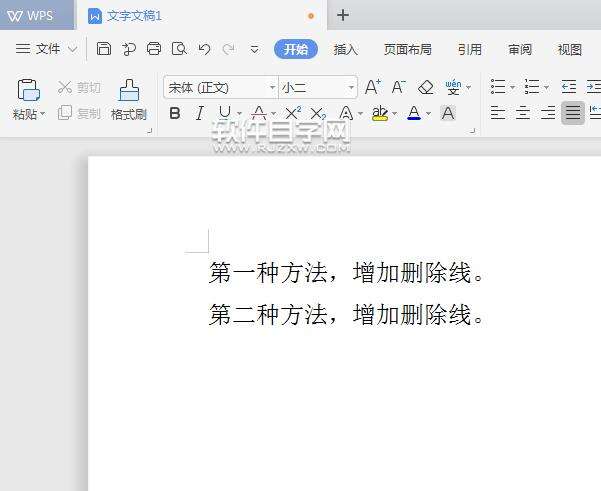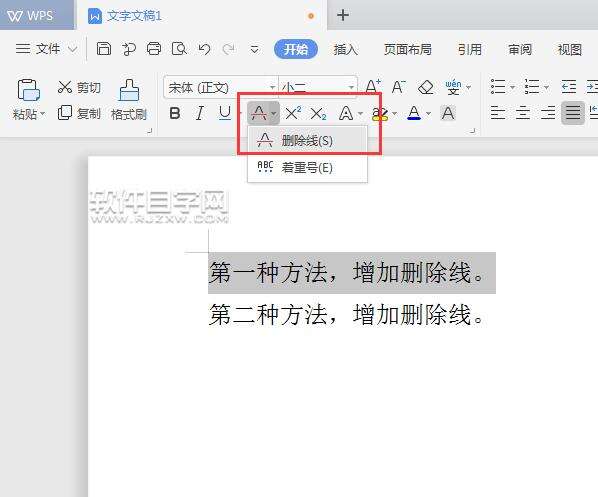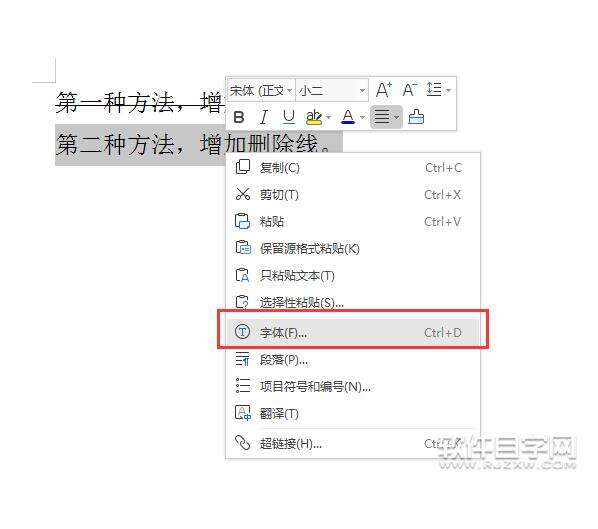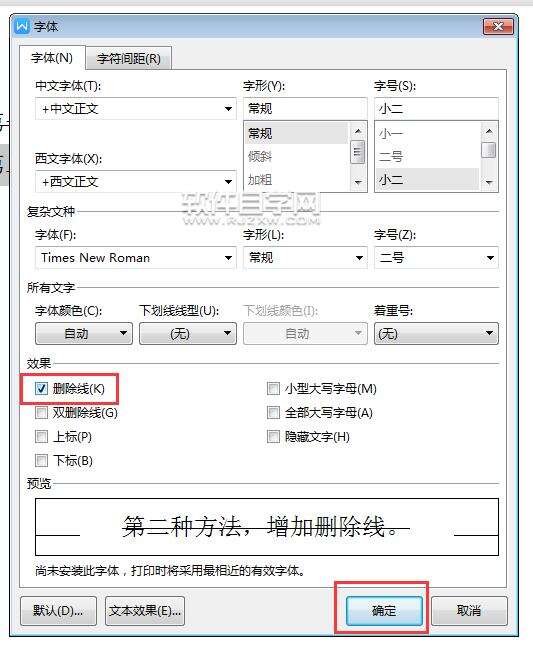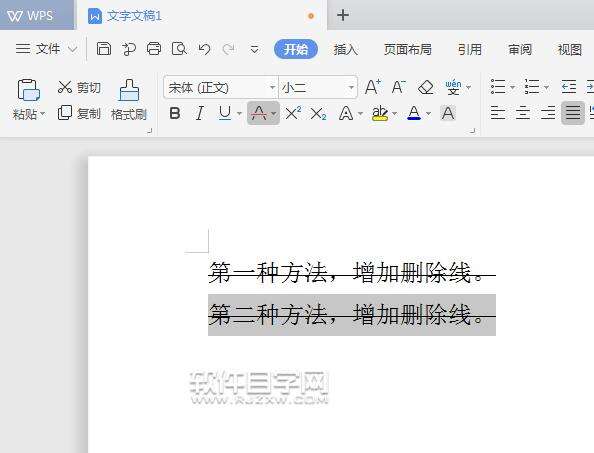WPS怎么加删除线的方法
办公教程导读
收集整理了【WPS怎么加删除线的方法】办公软件教程,小编现在分享给大家,供广大互联网技能从业者学习和参考。文章包含351字,纯文字阅读大概需要1分钟。
办公教程内容图文
第2步、选中第一段内容,点击开始菜单,找到里面的删除线图标,点击一下就可以给内容增加删除线。
第3步、另一种方法,也就是选中第二段内容,右击弹出对话框,选中字体或是输入Crtl+D。
第4步、随便那种方法都可以进入字体设置对话框。在对话框中勾选删除线。点击确定。
第5步、同样也可以给第二段内容,就可以增加删除线了。效果如下:
以上就是WPS怎么加删除线的方法,希望大家喜欢。
办公教程总结
以上是为您收集整理的【WPS怎么加删除线的方法】办公软件教程的全部内容,希望文章能够帮你了解办公软件教程WPS怎么加删除线的方法。
如果觉得办公软件教程内容还不错,欢迎将网站推荐给好友。